Assunto
- #Controle Remoto
- #Chrome Remote Desktop
- #Acesso ao Computador
- #Compartilhamento de Tela
- #Código de Acesso
Criado: 2024-09-20
Criado: 2024-09-20 12:01
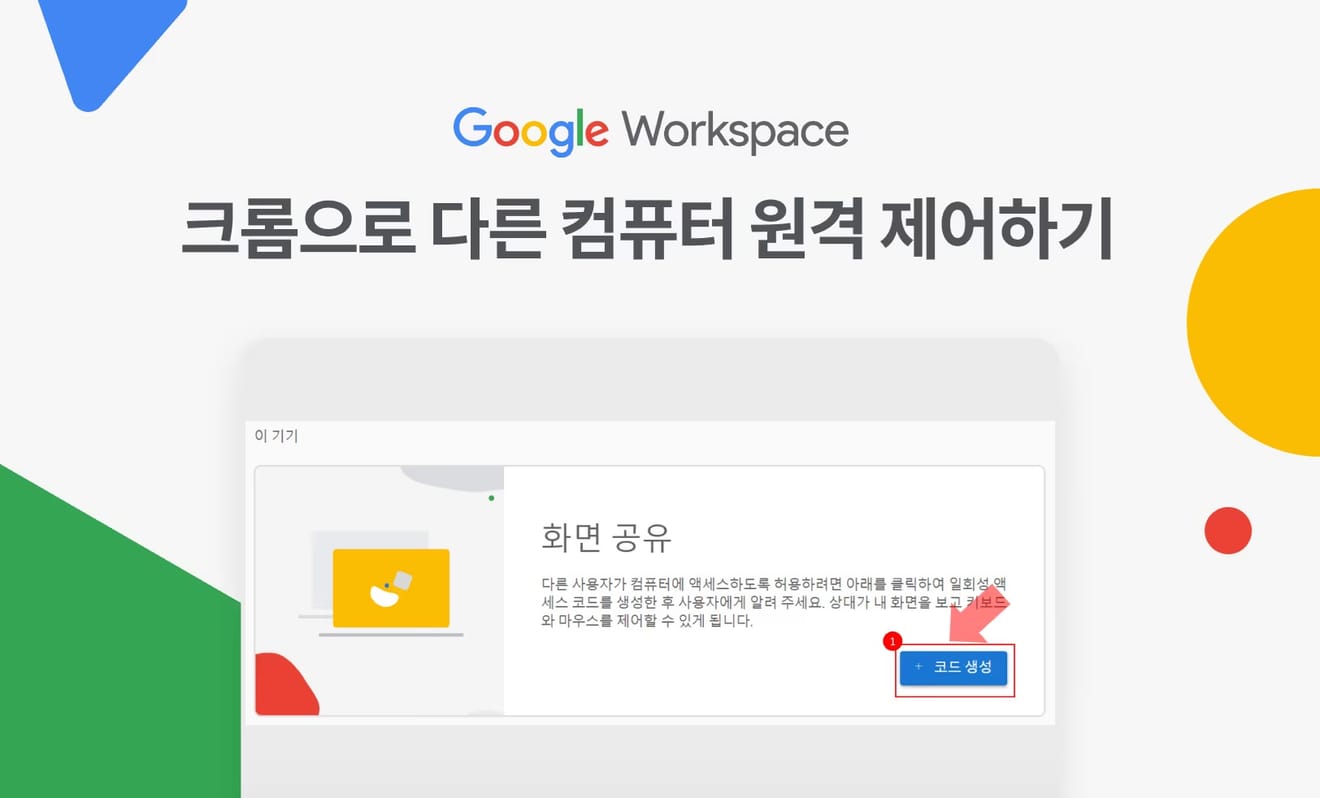
Controlar remotamente outro computador usando o Chrome
O Google Chrome possui um recurso que permite controlar remotamente outros computadores. O Chrome Remote Desktop (Área de Trabalho Remota do Chrome) permite que você auxilie remotamente outras pessoas em seus computadores à distância, controle o computador que deixou ligado no trabalho a partir de casa, entre outras diversas finalidades. No entanto, é necessária uma conexão com a internet.
1. Função de acesso e controle de outro computador no qual a mesma conta do Google está logada, por meio de um PIN (utilizado para controlar seu próprio computador)
2. Função de conexão a um computador por meio de um código de acesso gerado por outra pessoa (utilizado para controlar o computador de outra pessoa)
Neste artigo, abordaremosa segunda função, ou seja,como conectar-se ao computador de outra pessoa.
1. Instale o Google Chrome aqui.
2. Digite remotedesktop.google.com/support na barra de endereço ou clique neste link.
3. Na seção [Compartilhamento de tela], clique no botão Download para baixar o arquivo de instalação.
4. Clique no botão [Concordar e instalar] para ir para a pasta onde o arquivo baixado está localizado.
5. Clique no arquivo "chromeremotedesktophost" para concluir a instalação.
6. Volte para a página da web e, na seção [Compartilhamento de tela], clique em [+ Gerar código] para gerar um código de acesso.
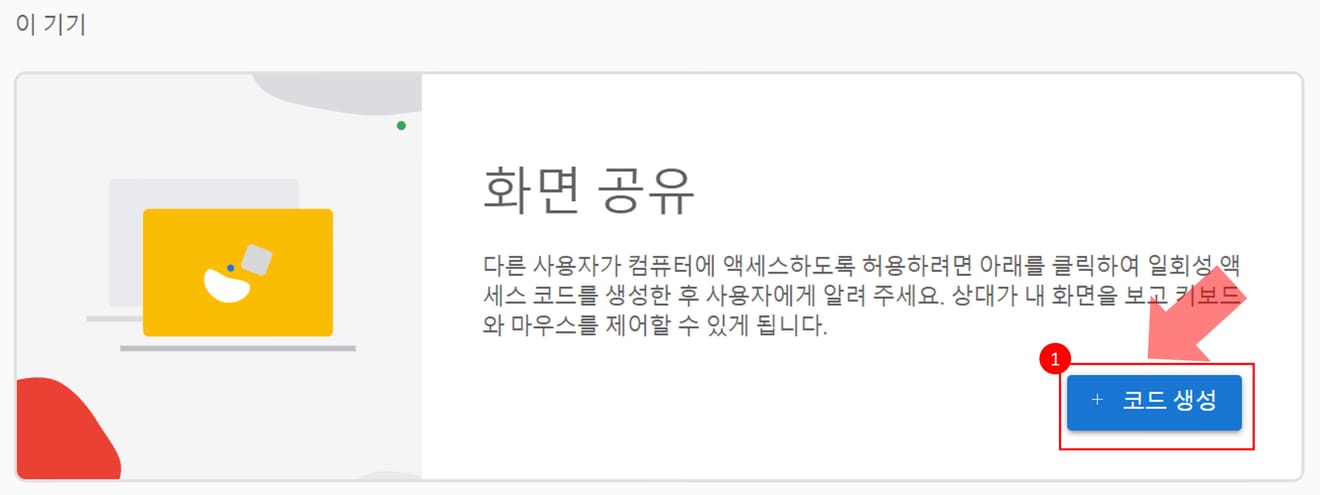
[Compartilhamento de Tela] [Gerar Código] durante o compartilhamento da tela
7. Copie o código de acesso de 12 dígitos gerado e compartilhe com a pessoa que deseja conectar-se.
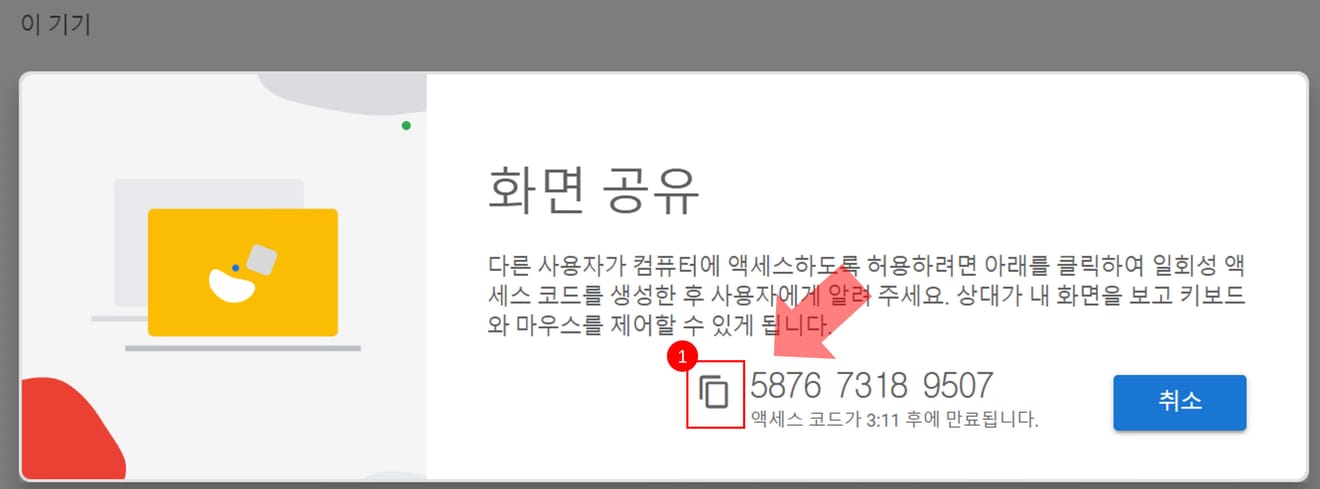
[Compartilhamento de Tela] Como copiar o código durante o compartilhamento da tela
8. Enquanto a outra pessoa estiver controlando o computador, você poderá interromper o compartilhamento a qualquer momento clicando em [Parar de compartilhar].

Como parar de compartilhar a tela
9. Fim
1. Instale o Google Chrome aqui.
2. Digite remotedesktop.google.com/support na barra de endereço ou clique neste link.
3. Na seção [Conectar-se a outro computador], insira o código de acesso fornecido pela outra pessoa e clique no botão [Conectar].
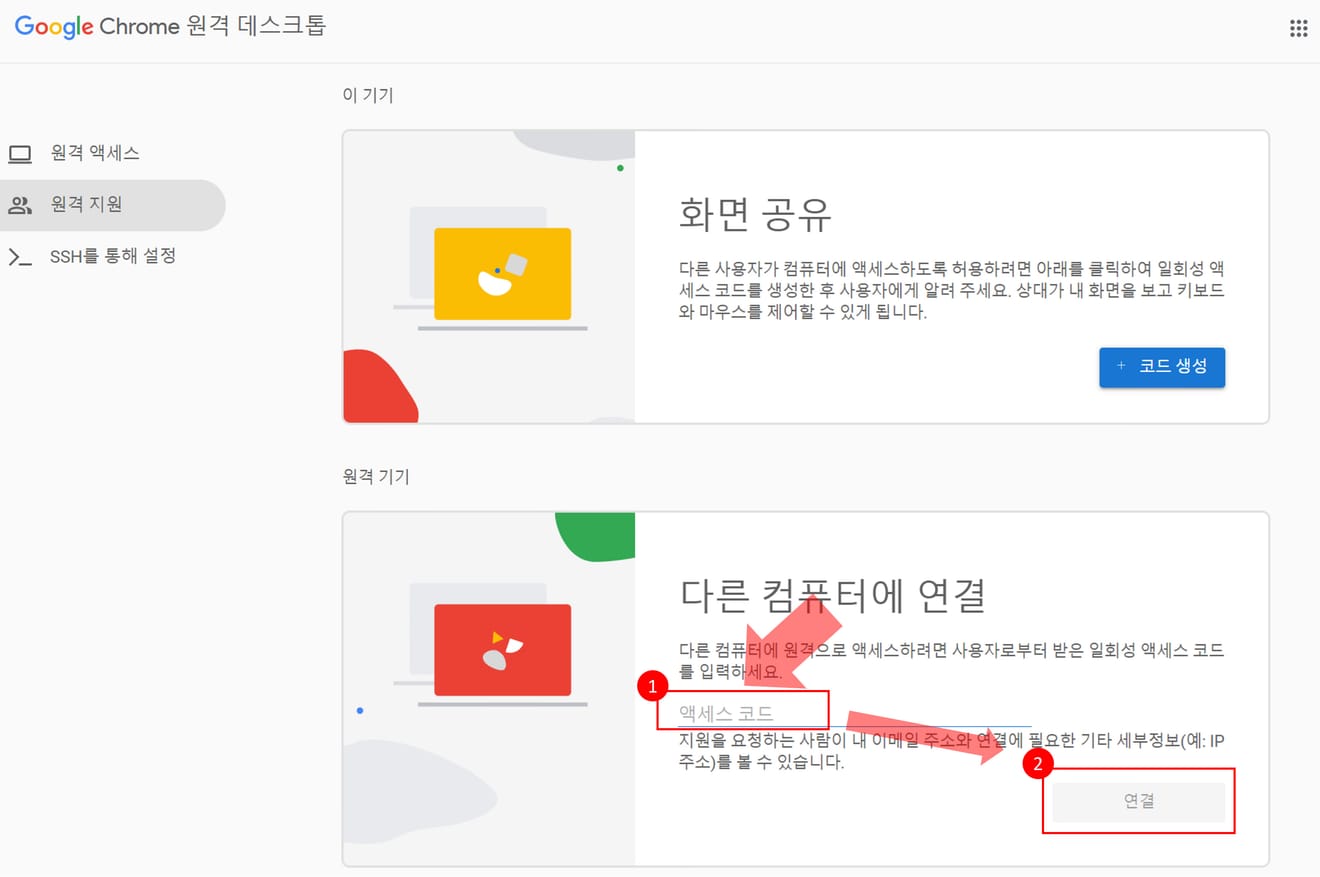
Desktop Remoto - Inserir [Código de Acesso] e clicar em [Conectar]
4. Fim
Ao conectar-se a outro computador, você pode optar por não instalar o arquivo de controle remoto, mas a instalação permite o uso de atalhos de teclado, tornando a experiência mais prática.
Comentários0